
Michael Fisher
0
3606
398
Uzaktan erişim, basitçe tanımlamak için, önünde oturmanıza gerek kalmadan kişisel bilgisayarınıza erişebilme yeteneğidir. Uzak Masaüstü Bağlantısı, Windows'tan Bir IT Pro gibi Uzak Masaüstü Bağlantısı Nasıl Kullanılır Uzak Masaüstü Bağlantısı, BT Pro Nasıl Kullanılır Dahili ağa sahip bir şirketin BT bölümünde çalışıyorsanız, oranlar oldukça iyi Uzak Masaüstü'nü bir veya iki kez kullanmanız gerekiyordu. Uzak Masaüstü… en etkileyici özellikler IT Pro gibi Uzak Masaüstü Bağlantıları Nasıl Kullanılır IT Pro gibi Uzaktan Masaüstü Bağlantıları Nasıl Kullanılır? Uzak Masaüstü'nü bir veya iki kez kullanmak zorunda kaldım. Uzak Masaüstü…… ancak çok az kişi bunu kullanıyor. Bazı insanları uzaklaştıracak kadar kurmak zor olabilir, ancak çabaya değer.
Uzaktan erişim aracınızı ayarladıktan sonra, bilgisayarınızın tüm dosyalarını ve programlarını uzaktan, yani başka bir cihazdan açabilirsiniz. Aynı binada olmak zorunda bile değilsin. Dünyanın öbür ucunda olabilirsiniz ve bir İnternet bağlantınız varsa, bilgisayarınızı önünüzdeymiş gibi kullanın..
Uzaktan erişim birçok durumda kullanışlı olabilirken, bir dikkatle gelir. Tıpkı ön kapınızı tamamen açık bırakmayacağınız gibi, bilgisayarınızın uzaktan erişim seçeneğini işaretlemeden bırakmamalısınız. Kendinizi uzaktan erişimin kullanımları ve arkasındaki güvenlik konusunda eğitmek için biraz zaman ayırın ve uzun vadede daha iyi durumda olacaksınız.
Uzak Masaüstü Bağlantısını Ayarlama
Uzak Masaüstü Bağlantısı, uzaktan erişim için yerleşik Windows yardımcı programıdır ve bu kılavuzda buna odaklanacağız. Diğer uzaktan erişim araçları olsa da, 12 Duymadığınız Mükemmel, Ücretsiz Ekran Paylaşımı ve Uzaktan Erişim Araçları 12 Henüz Duymadığınız Mükemmel, Ücretsiz Ekran Paylaşımı ve Uzaktan Erişim Araçları Uzaktan erişim sayesinde, her yerden kontrol ekranları. Bu, bir toplantıdayken veya birisine yardım etmek istediğinizde zamandan ve karmaşadan tasarruf sağlayabilir. Bu ekran paylaşım araçlarını yakın tutun… ki gelişmiş işlevsellik sunar, işletim sistemiyle birlikte gelenler ihtiyaçlarımız için yeterince iyi bir iş çıkarır.
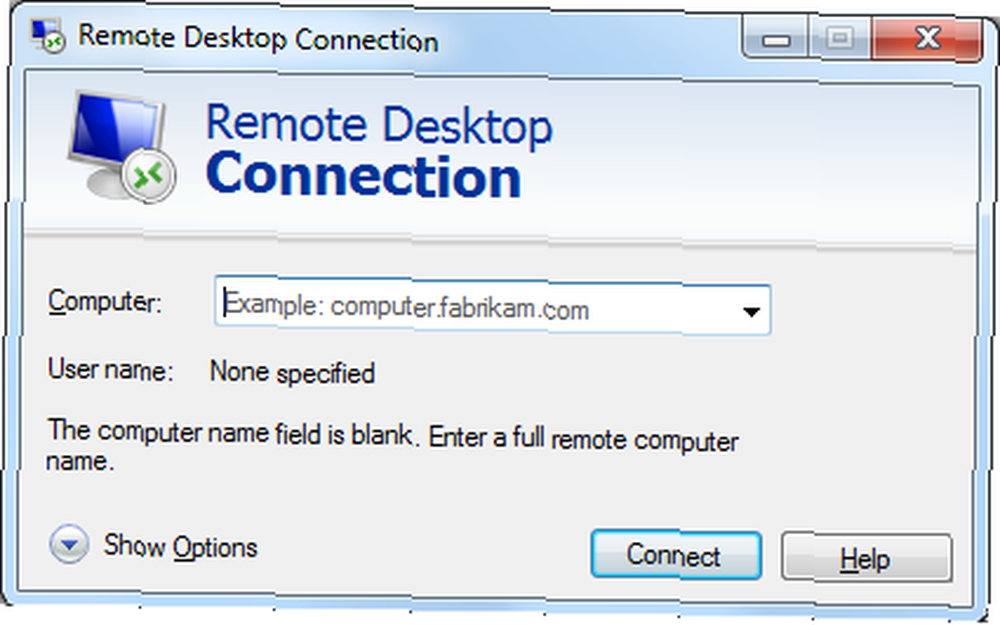
Ön not olarak, bu programdan uzak masaüstü bağlantılarını almanın yalnızca Windows 7 Professional'dan daha yüksek işletim sistemlerinde yapılabileceğini unutmayın. Ayrıca, herhangi bir bilgisayarın uyku veya hazırda bekleme moduna geçmediğinden emin olun, çünkü eğer bir sistemde canlı internet bağlantısı yoksa, bağlantı kurulamaz..
İki Windows PC arasında uzaktan erişim bağlantısı kurmak için:
- Uzaktaki makinedeki PC’de arama Bilgisayarınıza uzaktan erişime izin verin ve fırlat.
- Altında Uzak Masaüstü, seçmek Herhangi bir Uzak Masaüstü sürümünü çalıştıran bilgisayarlardan bağlantılara izin ver (veya olanlardan Ağ Seviyesi Kimlik Doğrulama XP dışında bir şey kullanıyorsanız).
- Click Kullanıcıları Seç ve erişmek istediğiniz kullanıcıları ekleyin - bu, yalnızca izin verdiklerinizi bağlayabilmelerini sağlayacak bir güvenlik adımıdır..
- Diğer bilgisayarınızda, arama Uzak Masaüstü Bağlantısı ve fırlat. Bağlanmak istediğiniz bilgisayarın adını (kullanıcı, etki alanı, çalışma grubu biçiminde) veya sistemin statik IP'sini yazın. Bağlısın!
Uzaktan Erişimi Ne Zaman ve Nerede Kullanmalı?
İşlerin güvenlik tarafını biraz daha derine sokmadan önce, günlük yaşamınızda uzaktan erişimden ve uygulamadan bahsedelim..
Kendi Dosyalarınıza Erişme
Belki de uzaktan erişim için en belirgin kullanım, kendi bilgisayarınıza başka bir yerden giriş yapmaktır. O gün için ihtiyacınız olan tüm önemli dosyanın bulutta veya bir bellek çubuğunda değil Belgelerinizde sıkışmış olduğunu fark ettiğinizde işe ya da okula gideceğinizi hayal edin. Uzaktan erişimle ilgili sorun çözüldü: Hedefinize ulaştığınızda, bilgisayarınıza bağlanabilir ve dosyayı kendinize kolayca gönderebilirsiniz. Uzak Masaüstü Bağlantısı'nın ötesinde, ayrıca uzaktan dosya almanıza yardımcı olmak için özel olarak hazırlanmış programlar da bulunmaktadır. 4 Uzak Masaüstü Uygulamaları Windows'ta Dosya Almak İçin ve 4 Uzak Masaüstü Uygulaması'nda Windows ve Dosyalarını Almak İçin Son zamanlarda Microsoft'un SkyDrive'ın "Al" özelliği kaldırıldı . Burada Mac, Linux, iOS ve Android dahil olmak üzere çeşitli cihazlardan uzaktan ve dosyalara nasıl erişebileceğinizi gösteriyoruz. .
Her Yerden Çalışma
Bunu bir adım öteye bile götürebilir ve tüm potansiyellerine uzaktan erişim sağlayabilirsiniz. Diyelim ki yapacak çok işiniz var ama evden çıkmak istiyorum. Bir kafeye git (ya da herkese açık WiFi sunan bir yere git 3 Kamuya açık Wi-Fi'ye giriş yapmanın tehlikeleri 3 Kamuya açık Wi-Fi'ye giriş yapmanın tehlikeleri PayPal'ı, banka hesabını ve hatta hesabını açmamalısın. genel WiFi kullanırken e-posta. Ancak asıl riskler nelerdir?) taşınabilir bir aygıtla bilgisayarınıza bağlayabilirsiniz. Her zamanki programlarınızdan ve ayarlarınızdan yararlanabileceksiniz ve sistemde yapılan değişiklikler anında ev makinenize yansıtılacak. İki sistemi güncel tutmak konusunda endişelenmenize gerek yok!

Aile ve Arkadaşlara Teknik Destek Vermek
Bilgisayarlar hakkında biraz bilginiz varsa (ve şansınız da var!), Aileniz ve arkadaşlarınız için tercih edilebilecek bir teknoloji haline gelmek alışılmadık bir durum değildir 7 Sevdiklerinizin PC'sinin Asla Sabitlemesini Sağlamanın 7 Yolu Sevdiklerinizin PC'sinin Hiçbir Zaman Onarmaya İhtiyacı Yoktur Aileniz ya da arkadaşlarınız için teknik destek misiniz? Kötü amaçlı yazılım yüklediklerinden veya bir şekilde bilgisayarlarını kırmayı başardıkları için çılgınca aramalar alıyor musunuz ve düzeltmeniz gerekiyor mu? Bu olabilir… . Bu pozisyonda olanlarımız, daha az teknolojiye sahip birisine bir şeyi açıklamanın ne kadar zor olduğunu biliyorlar. Forgo gibi soruları yanıtlamayı bırak “görev çubuğu nedir?” Bilgisayarlarının uzaktan kontrolünü alarak ve bir problemi nasıl çözeceklerini tam anlamıyla göstererek. İmlecini hareket ettirirken izleyebilirler ve onlar için gerekli adımları uygularlar. Tek yapmaları gereken arkanıza yaslanıp işi yapmanıza izin vermek - ve umarım ki bir dahaki sefere öğrenmek için.
Uzaktan Erişim Güvenle Nasıl Kullanılır
İşte milyon dolarlık soru: uzaktan erişim tam olarak ne kadar güvenli? Temel olarak, yaptığınız kadar güvenlidir ve bu kullandığınız programa bağlıdır. Güvenlik hakkında düşünürken akılda tutulması gereken en önemli şey, uzaktan erişim kullananların, izin verdiğiniz kişiler olduğundan emin olmak istediğinizdir..
Belirli Kullanıcılara İzin Verme
İyi bir uzaktan erişim programı her zaman ilk önce birinin içeri girmesine izin vermek isteyip istemediğinizi sormalıdır, ancak kurulum sırasında sorunlar ortaya çıkabilir. Örneğin, Windows, tüm yöneticilerin uzaktan erişim yoluyla oturum açmasına otomatik olarak izin verecektir. Bilgisayarınızdaki her yönetici hesabının güçlü bir parolası varsa, bu bir sorun değildir 6 Hatırlayabileceğiniz Kırılmaz bir Parola Oluşturmak İçin 6 İpuçları Hatırlayabileceğiniz Kırılmaz bir Parola Oluşturmak için Parolalarınız benzersiz ve kırılmaz değilse, ayrıca ön kapıyı açın ve soyguncuları öğle yemeğine davet edin. , ancak satırda şifre olmadan yeni bir kullanıcı hesabı oluşturursanız ne olur? Kendinizi gizlice içeri gizlice saldıran saldırganlara açtınız (botlar güvenlik açığı arayan açık ağları tarar). Bu nedenle, kullanıcıların durum bazında bireysel olarak erişimine izin vermek her zaman daha iyidir..
Erişim izni verilen kullanıcılar üzerinde daha iyi bir kontrol elde etmek için, Komut İstemi'ni açmak ve yazmak için Windows Tuş + R tuşlarına basın. secpol.msc ve Enter tuşuna basın. Bu, sisteminizin Yerel Güvenlik Politikasını açacaktır. Genişletin Yerel Politikalar klasör, tıklayın Kullanıcı Hakları Ataması ve çift tıklayın Uzak Masaüstü Hizmetleri üzerinden oturum açmaya izin ver. Buradan, otomatik olarak eklenen tüm grupları veya kullanıcıları kaldırabilirsiniz..
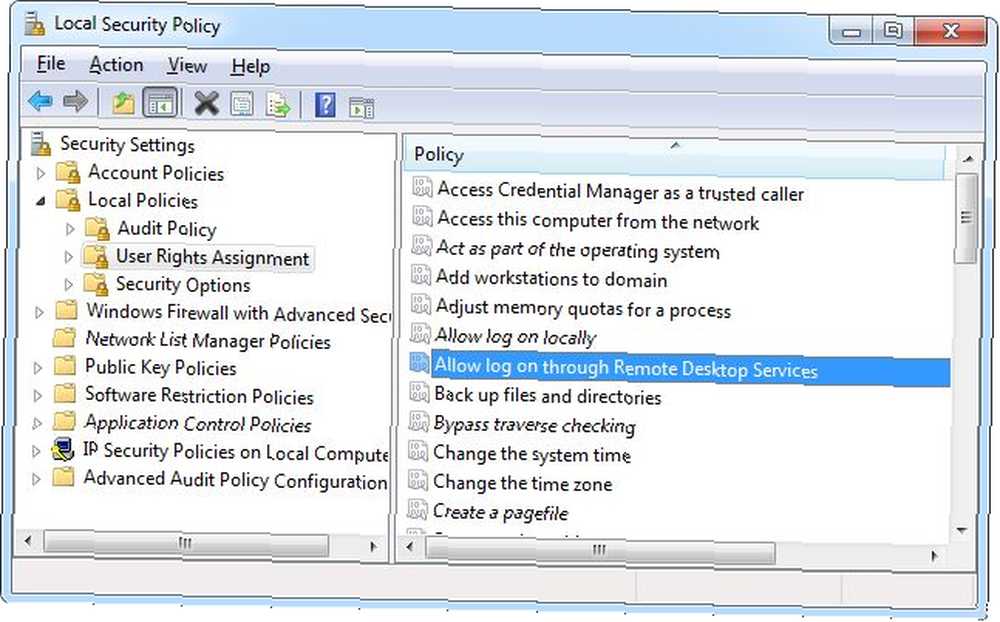
Şifreleme
Bazı uzaktan erişim programları, bağlantınızın şifreleme düzeyini Sadece Paranoyaklar İçin Değil: Sadece Dijital Paranızı Şifrelemek İçin 4 Sebep: Sadece Paranoyaklar İçin Değil: 4 Dijital Yaşamınızı Şifrelemek İçin Sadece 4 Sebep Paranoyak komplo teorisyeni veya Sadece teknoloji meraklıları için mi? Şifreleme, her bilgisayar kullanıcısının yararlanabileceği bir şeydir. Teknik web siteleri dijital yaşamınızı nasıl şifreleyeceğiniz hakkında yazıyor, ancak…. Daha eski işletim sistemleri sizi 40 bit şifrelemeyle sınırlayabilir, ancak ideal olarak mümkün olduğu kadar yükseğe ayarlamanız gerekir. Bu, bağlantı sırasında iletilen her şeyi meraklı gözlerden koruyacaktır. Bağlantı sonrasında IPSec (güvenli veri alışverişi için protokoller) kullanılarak elde edilebilecek, uçtan uca tam bir şifreleme olmadığı belirtilmelidir..
Yukarıda açıklanan adımlara benzer şekilde, Windows Key + R tuşlarına basın, 'gpedit.msc' yazın ve Enter'a basın. Bu, Yerel Grup İlkesi Düzenleyicisini açacaktır. Klasörleri aşağıya göre filtrele Bilgisayar Politikası> Yönetim Şablonları> Windows Bileşenleri> Uzak Masaüstü Hizmetleri> Uzak Masaüstü Oturum Ana Bilgisayarı> Güvenlik. Click İstemci bağlantısı şifreleme düzeyini ayarla ve sonra uygun bir seviye seçin - tekrar kullanmanızı öneririz Yüksek seviye, bu durumda 128 bit şifreleme.
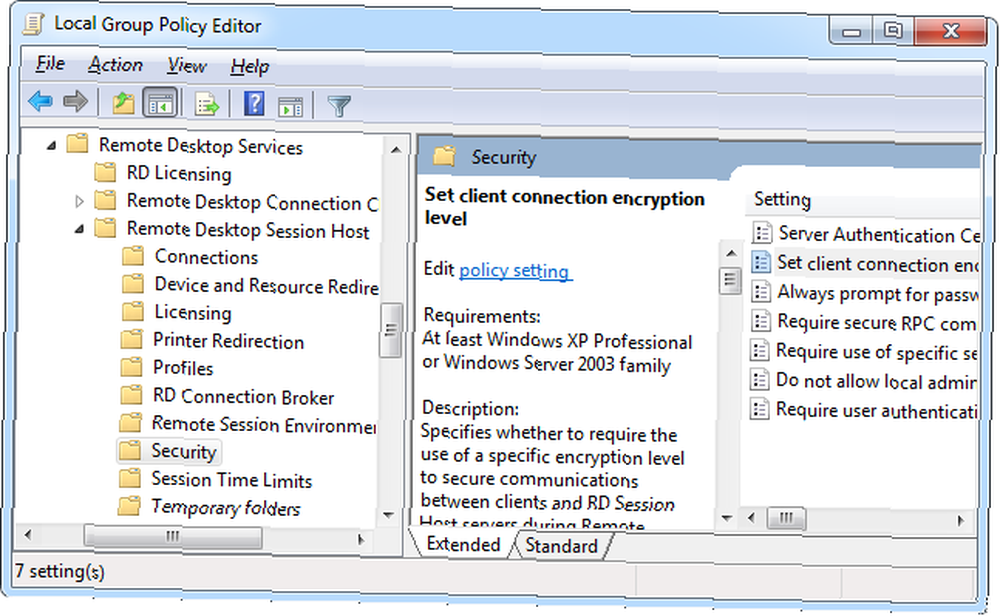
Yerel Güvenlik Politikasında bu alana kadar filtrelemek ayrıca bağlandıktan sonra bir parola gerekip gerekmediğini, güvenli bir RPC bağlantısı gerekliyse ve daha fazlasını yapmanız için ayarlamanızı sağlar.
Sunucu Kimlik Doğrulama
Bu daha ileri adımlarla birlikte, Uzak Masaüstü Bağlantısı yardımcı programında da kendinizi korumanıza yardımcı olabilirsiniz. Başlatın ve ardından ileri sekmesi. Buradan, sunucu kimlik doğrulaması başarısız olursa programın nasıl davranması gerektiğine karar verebileceksiniz. Bu, bağlandığınız sistemin doğru sistem olduğunu belirlemeye yardımcı olan bir adımdır. Kimlik doğrulama başarısız olursa, görmezden gelmeyi, uyarılmayı veya uyarılmayı ve oturumun bağlantısını kesmeyi seçebilirsiniz. İkinci iki seçenekten biri en iyisidir.
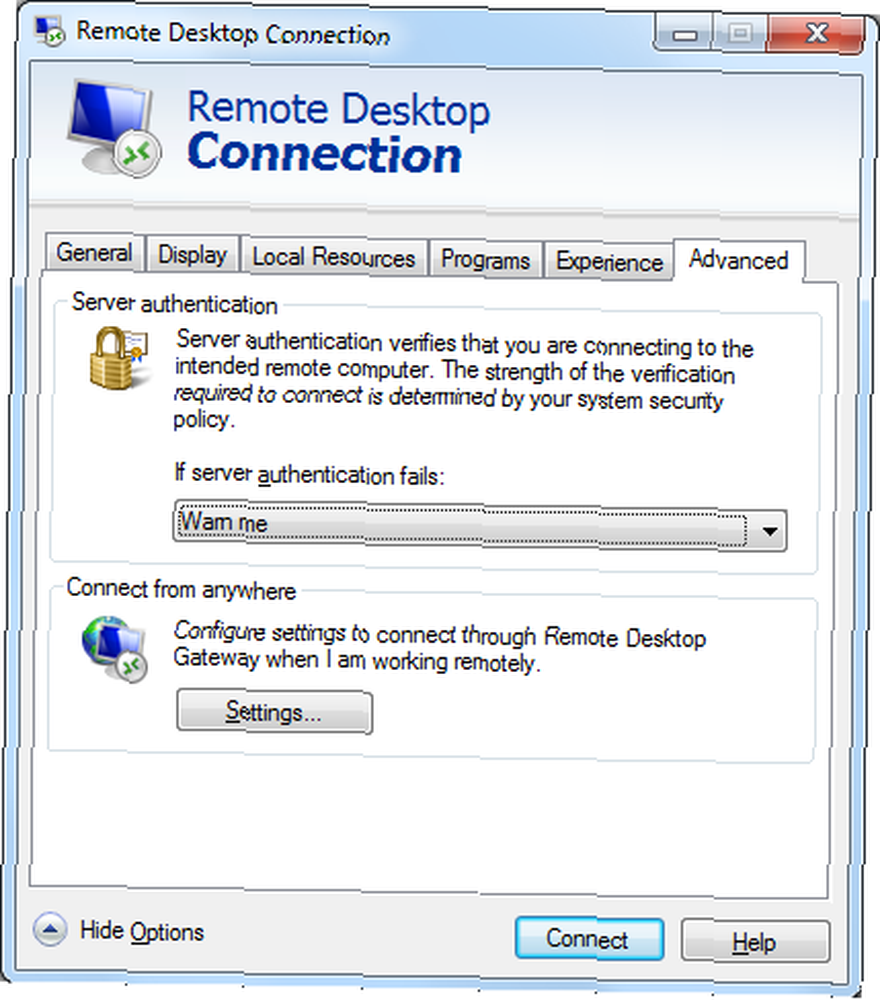
Standartları Eğitmek
Daha az teknik bir seviyede, ancak yine de aynı derecede önemlidir, kullanıcıların uzaktan erişimin uygun kullanımı ve standartları konusunda eğitilmeleri gerekir. İşletmelerde, çalışanlara kendilerine yapılması ve yapılmaması gerekenleri anlatmaları için bir prosedür kılavuzu dağıtmak yararlı olabilir: bittikten sonra oturumu kapatın (iyi bir araç kullanım eksikliğinden sonra otomatik olarak zaman aşımına uğramalıdır), yetkisiz kullanıcıların makinenize girmesine izin vermeyin ve her zaman şifre hesaplarını korumak.
Özellikle uzaktan erişimden yararlanan birden fazla kullanıcı olacaksa, bir ev ortamı içindeki standartlar hakkında eğitim vermek hala eşit derecede önemlidir. Güvenliği hakkında bilginiz varsa bu harika, ancak diğer kullanıcılar kullanmıyorsa ve sorumlu kullanmazsanız bu çok güçleniyor.
Masaüstleriyle Sadece Sınırlı Değil
Uzaktan erişim de sadece masaüstleriyle sınırlı bir şey değildir. Giderek daha hareketli bir dünyada, yalnızca Microsoft'un iOS ve Android cihazlarda uzak masaüstünü kullanmayı mümkün kıldığı anlamını taşımaktadır. ve Android. Bu temiz küçük uygulama, platformdan bağımsız olarak Windows dünyasını tabletlerinize ve telefonlarınıza getirir. .
Dropbox, Drive ve OneDrive gibi bulut hizmetleri, yalnızca hareket halindeyken veri paylaşmayı düşünüyorsanız daha iyi seçenekler olacakken, uzaktan erişim gibi bir şeyin ne kadar güçlü olduğunu inkar etmeyin. Hem ev içinde hem de iş yerinde çok sayıda farklı durumda kullanılabilir.
Uzaktan erişimle çalışmaya başlamak ve koşmak istiyorsanız, güvenlikle ilgili bir tutumla yaklaşın. Korumanızı aklınızda tutan bir program kullandığınızdan emin olun, aksi halde kendinizi yalnızca güvenlik açıklarına ve hatta başınızı ağrıtmaya açarsınız.
Uzaktan erişimi nasıl kullanıyorsunuz ve güvenliğinizi hiç önemsemiyorsunuz?
Resim Kredisi: Cinderella'nın CarbonNYC Tarafından WiFi Kullanması, CC BY 2.0 altında lisanslı











